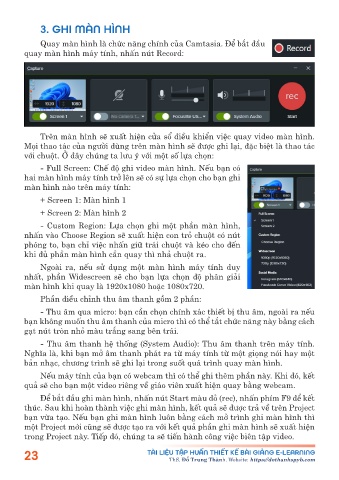Page 25 - Tap huan Chuyen doi So
P. 25
3. GHI MÀN HÌNH
Quay màn hình là chức năng chính của Camtasia. Để bắt đầu
quay màn hình máy tính, nhấn nút Record:
Trên màn hình sẽ xuất hiện cửa sổ điều khiển việc quay video màn hình.
Mọi thao tác của người dùng trên màn hình sẽ được ghi lại, đặc biệt là thao tác
với chuột. Ở đây chúng ta lưu ý với một số lựa chọn:
- Full Screen: Chế độ ghi video màn hình. Nếu bạn có
hai màn hình máy tính trở lên sẽ có sự lựa chọn cho bạn ghi
màn hình nào trên máy tính:
+ Screen 1: Màn hình 1
+ Screen 2: Màn hình 2
- Custom Region: Lựa chọn ghi một phần màn hình,
nhấn vào Choose Region sẽ xuất hiện con trỏ chuột có nút
phóng to, bạn chỉ việc nhấn giữ trái chuột và kéo cho đến
khi đủ phần màn hình cần quay thì nhả chuột ra.
Ngoài ra, nếu sử dụng một màn hình máy tính duy
nhất, phần Widescreen sẽ cho bạn lựa chọn độ phân giải
màn hình khi quay là 1920x1080 hoặc 1080x720.
Phần điều chỉnh thu âm thanh gồm 2 phần:
- Thu âm qua micro: bạn cần chọn chính xác thiết bị thu âm, ngoài ra nếu
bạn không muốn thu âm thanh của micro thì có thể tắt chức năng này bằng cách
gạt nút tròn nhỏ màu trắng sang bên trái.
- Thu âm thanh hệ thống (System Audio): Thu âm thanh trên máy tính.
Nghĩa là, khi bạn mở âm thanh phát ra từ máy tính từ một giọng nói hay một
bản nhạc, chương trình sẽ ghi lại trong suốt quá trình quay màn hình.
Nếu máy tính của bạn có webcam thì có thể ghi thêm phần này. Khi đó, kết
quả sẽ cho bạn một video riêng về giáo viên xuất hiện quay bằng webcam.
Để bắt đầu ghi màn hình, nhấn nút Start màu đỏ (rec), nhấn phím F9 để kết
thúc. Sau khi hoàn thành việc ghi màn hình, kết quả sẽ được trả về trên Project
bạn vừa tạo. Nếu bạn ghi màn hình luôn bằng cách mở trình ghi màn hình thì
một Project mới cũng sẽ được tạo ra với kết quả phần ghi màn hình sẽ xuất hiện
trong Project này. Tiếp đó, chúng ta sẽ tiến hành công việc biên tập video.
23 TÀI LIỆU TẬP HUẤN THIẾT KẾ BÀI GIẢNG E-LEARNING
ThS. Đỗ Trung Thành. Website: https://dothanhspyb.com